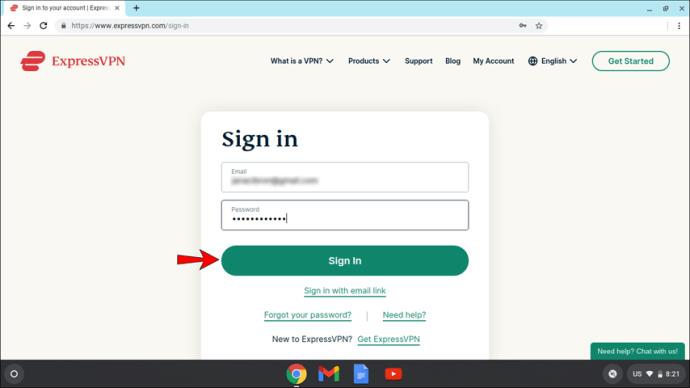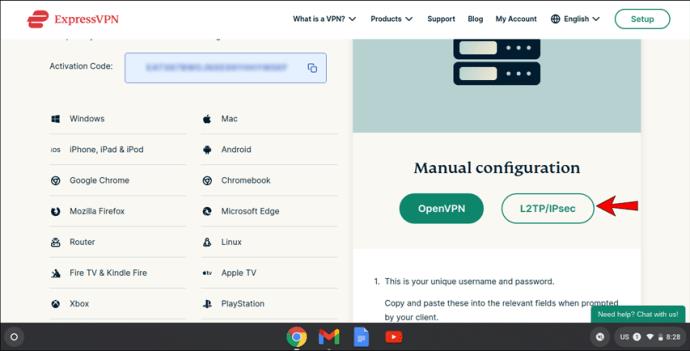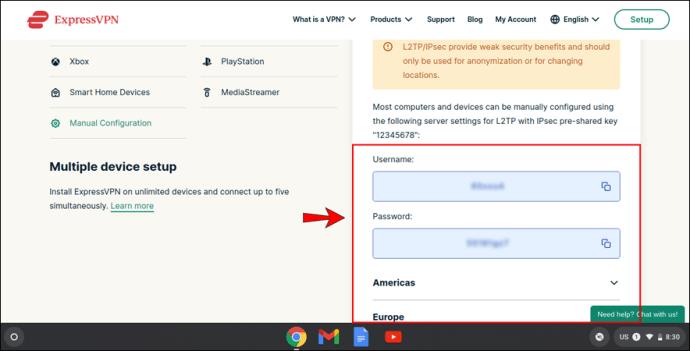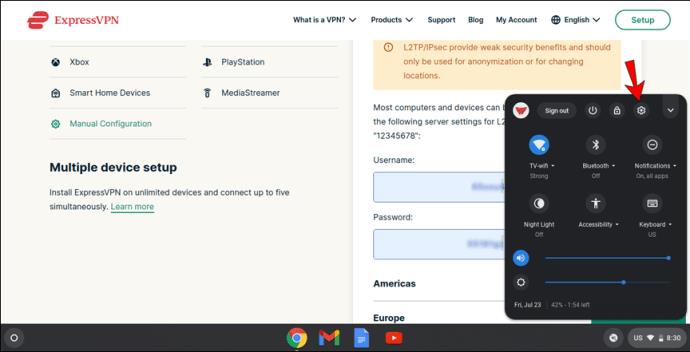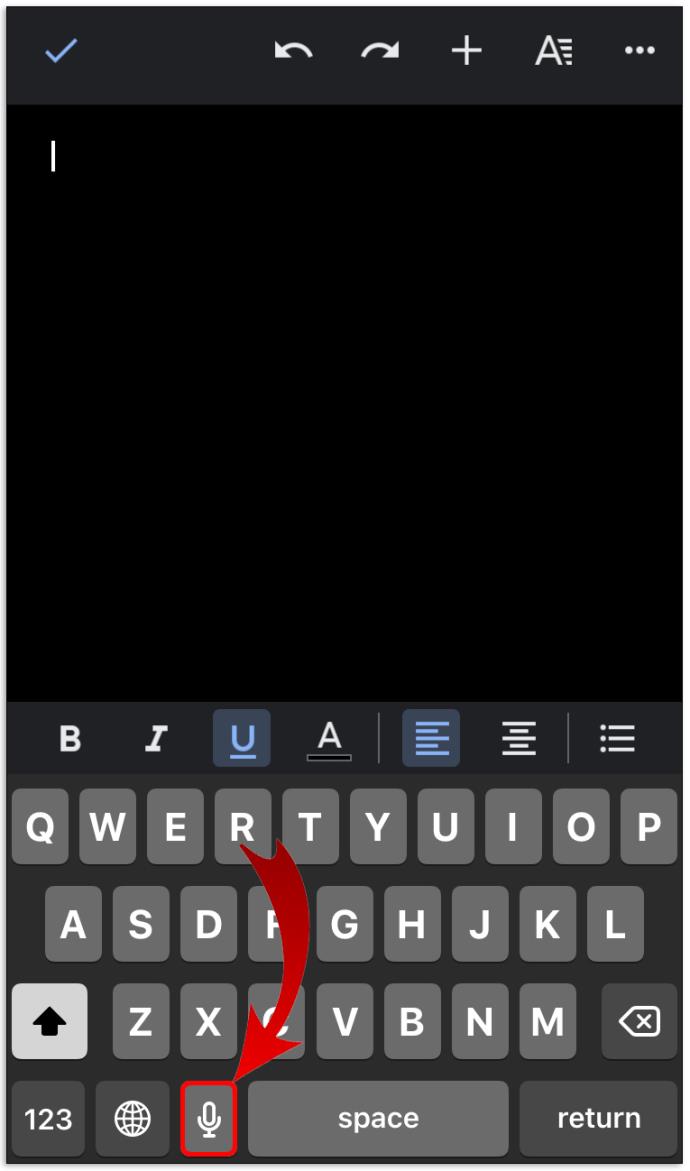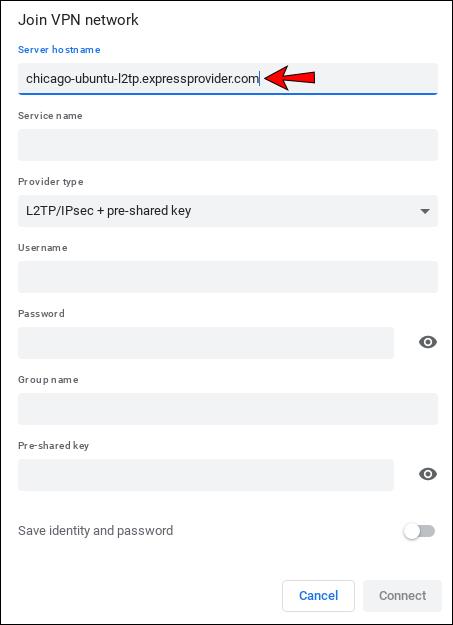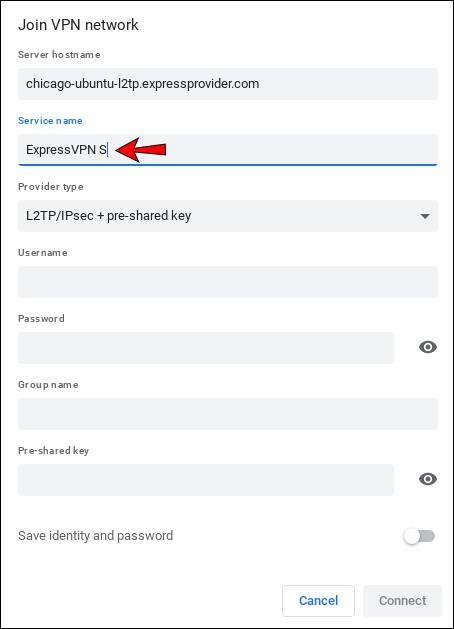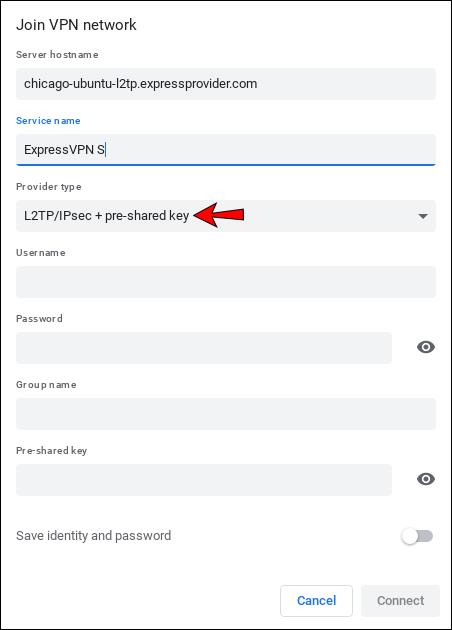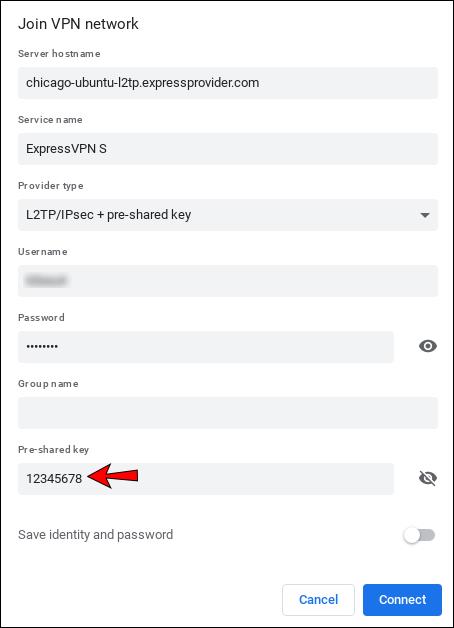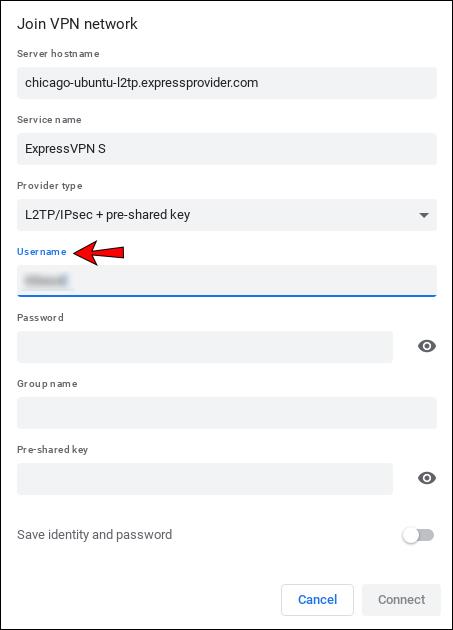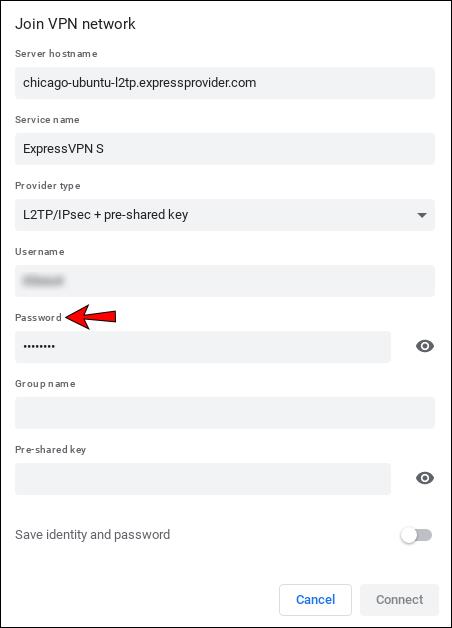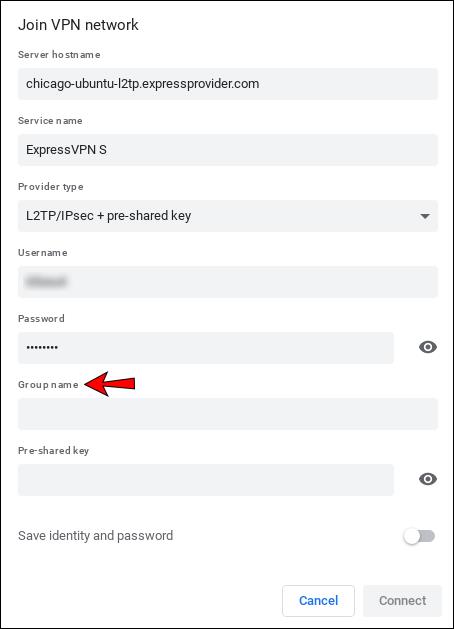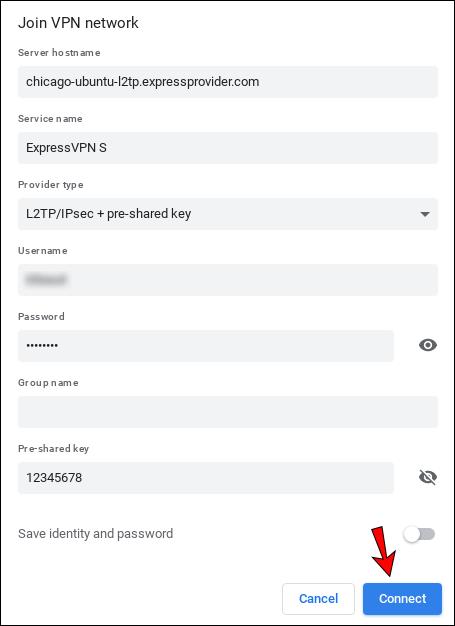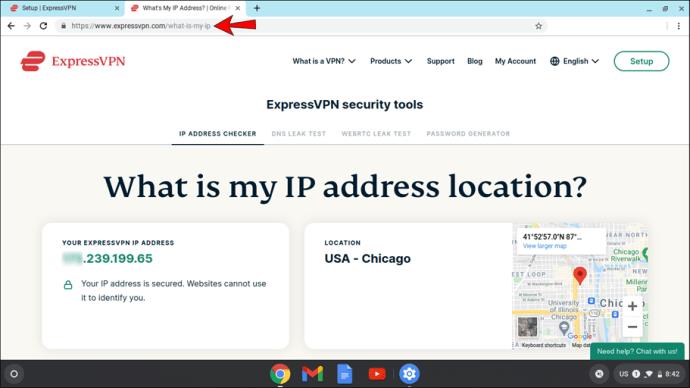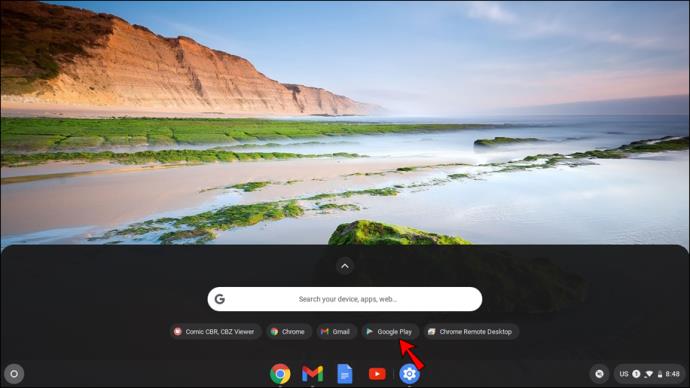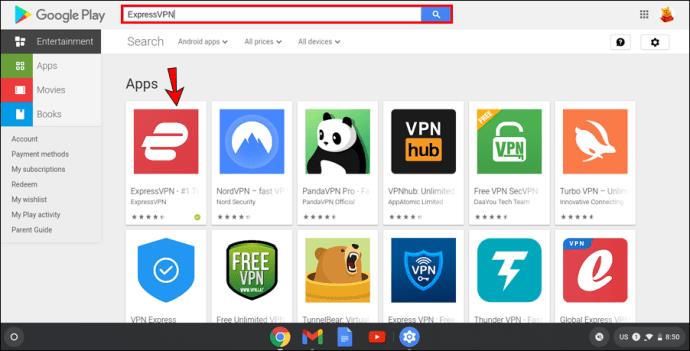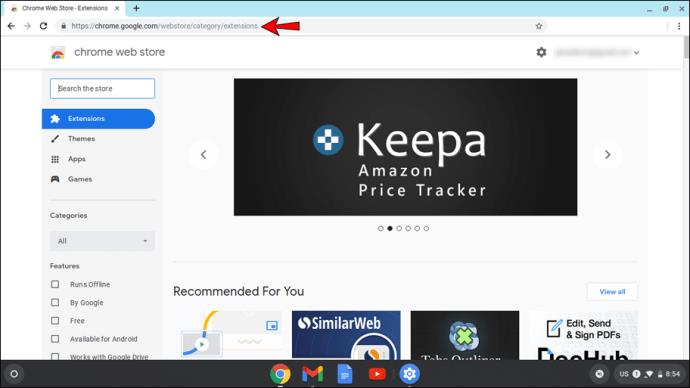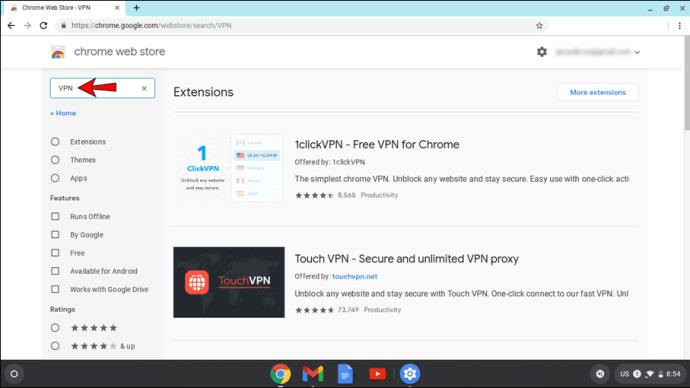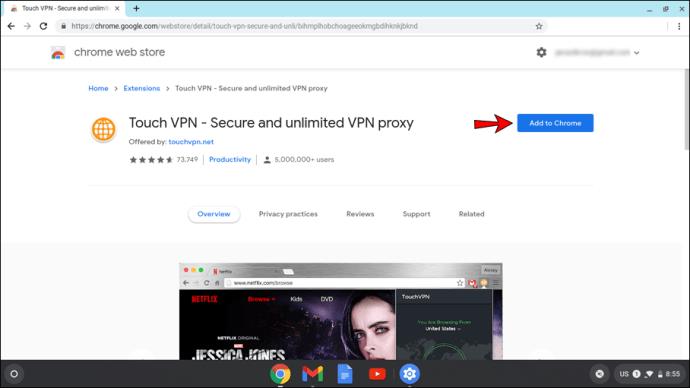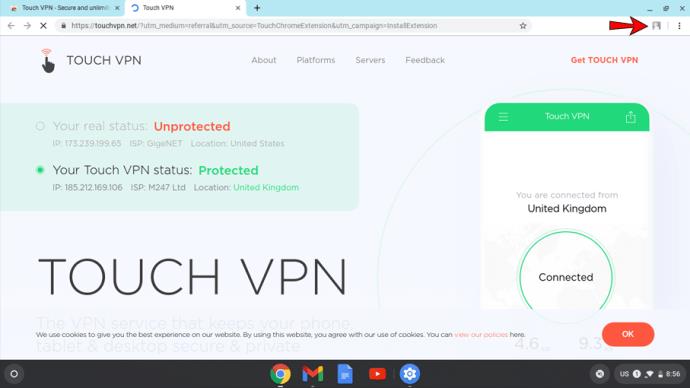Bir Chromebook'ta nasıl VPN kullanılacağını öğrenmek ister misiniz? Ağ güvenliğini veya ülkenizde bulunmayan bir web sitesine veya hizmete nasıl erişeceğinizi araştırdıysanız, VPN'lerle karşılaşmış olmalısınız. Bir VPN veya sanal özel ağ, Chromebook'unuz ile bir sunucu arasında bir tünel oluşturmanıza ve böylece ağınızın güvenliğini sağlamanıza olanak tanır.

Bir Chromebook'ta VPN'i nasıl kullanacağınızdan emin değilseniz başka yere bakmanıza gerek yok. Bu makalede, size bunu yapmanın çeşitli yollarını göstereceğiz ve yararlı bulabileceğiniz diğer özellikleri tartışacağız.
Chromebook'ta VPN Nasıl Kullanılır?
İster ağınızı korumak, ister başka şekilde kullanılamayan web sitelerine ve hizmetlere erişmek isteyin, VPN kullanmak mükemmel bir seçimdir. Bunu yapmanın birkaç yolu vardır ve bunlardan biri, Chromebook'unuzda manuel olarak yapılandırmaktır. Chromebook'unuz Android uygulamalarını desteklemiyorsa, başvuracağınız seçenek budur.
Çevrimiçi olarak birçok VPN çözümü bulabilirsiniz. Güvenilir ve kullanımı kolay olduğu için ExpressVPN kullanmanızı öneririz .
ExpressVPN'i manuel olarak şu şekilde yapılandırabilirsiniz :
- Henüz yapmadıysanız, bu sayfayı ziyaret ederek ExpressVPN satın alın .
- Ayarladıktan sonra, ExpressVPN kurulum sayfasını ziyaret edin ve oturum açın.
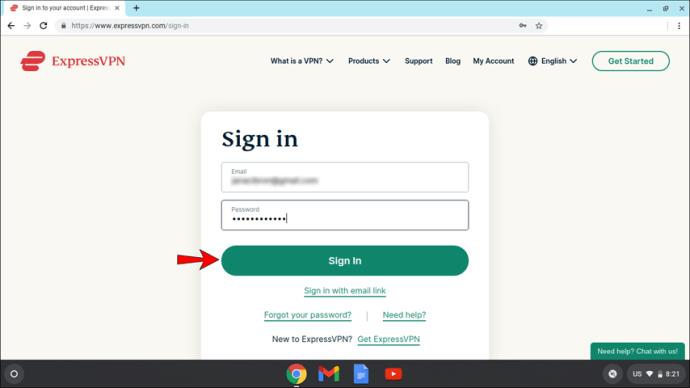
- Bir sonraki sayfada girmeniz gereken e-posta yoluyla bir kod alacaksınız.

- “L2TP/IP sec”e dokunun.
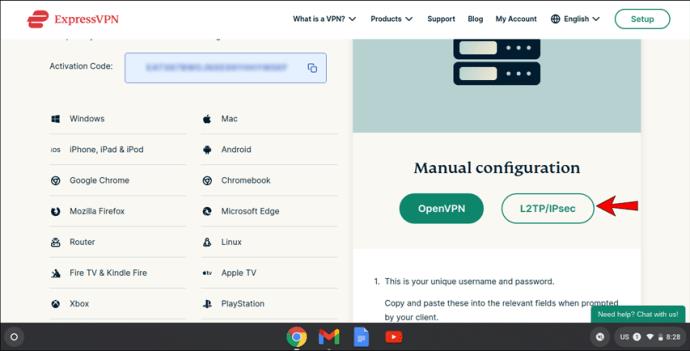
- Bir kullanıcı adı, şifre ve dünyadaki sunucu adreslerinin bir listesini göreceksiniz. Bu bilgilere daha sonra ihtiyaç duyacağınız için sayfayı açık tutun.
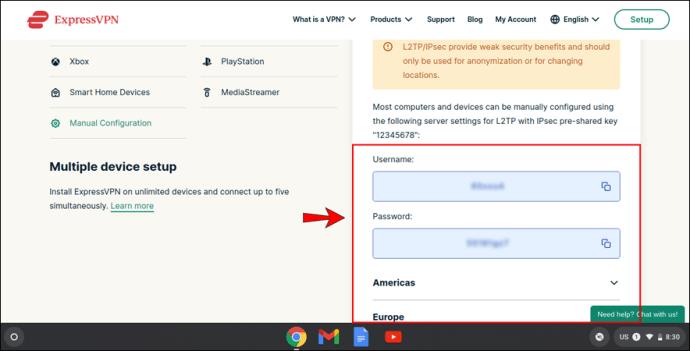
- Ekranın sağ alt köşesindeki saate ve ardından dişli çark simgesine dokunun.
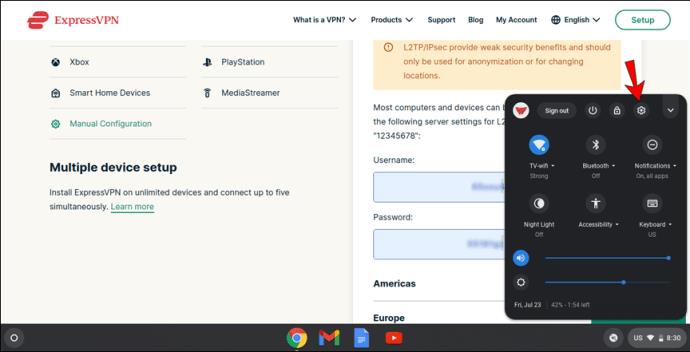
- "Ağ" sekmesi altında, "Bağlantı ekle"ye ve ardından "OpenVPN/L2TP Ekle..."ye dokunun.
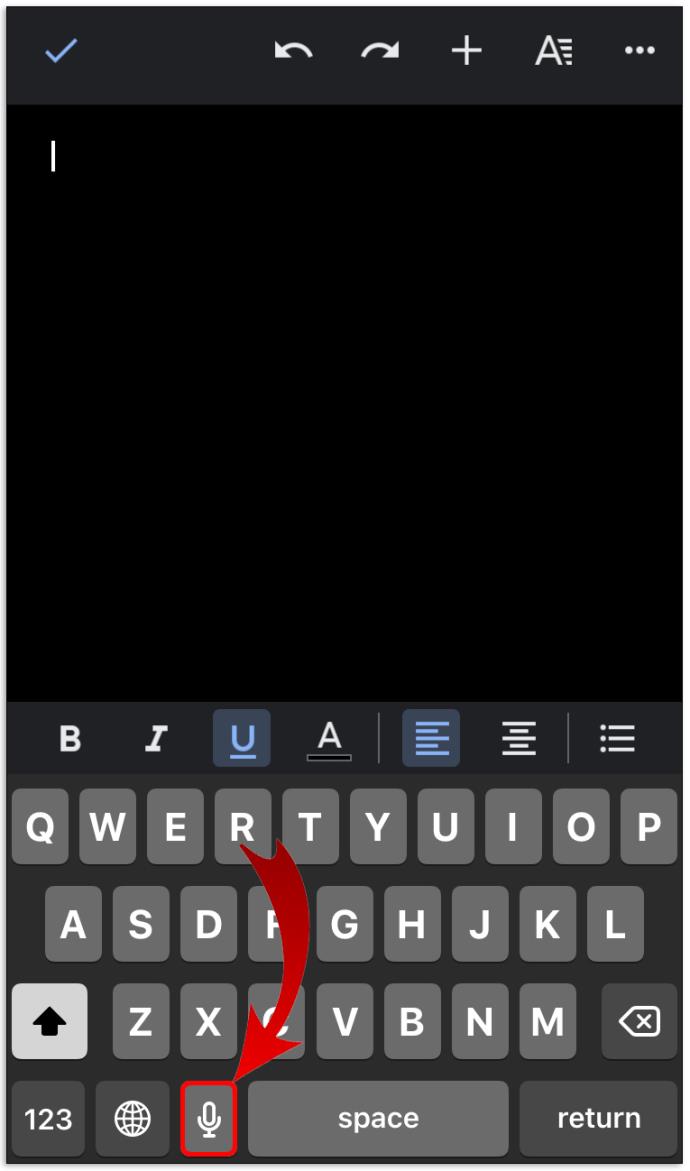
- "VPN Ağına Katılın" sekmesi altında aşağıdaki bilgileri girin:
- Sunucu ana bilgisayar adı: 5. Adımdaki sunucu adresini kullanın.
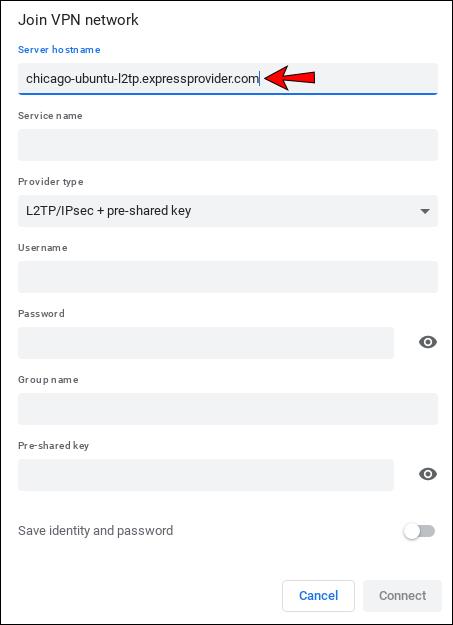
- Sunucu adı: sunucuya tanınabilir bir ad verin. Örneğin, "ExpressVPN S."
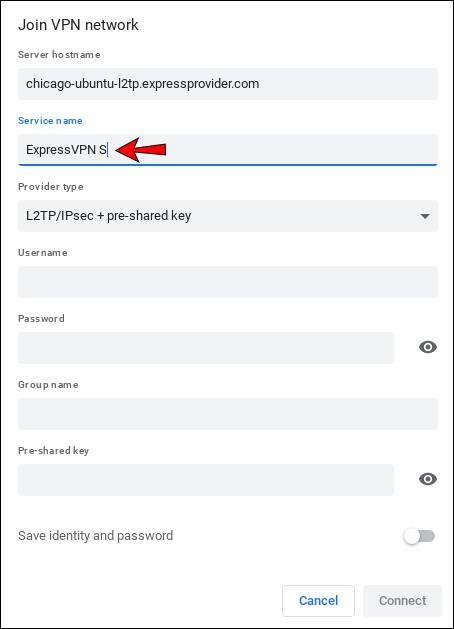
- Sağlayıcı türü: “L2TP/IP sn + ön paylaşımlı anahtar”ı seçin.
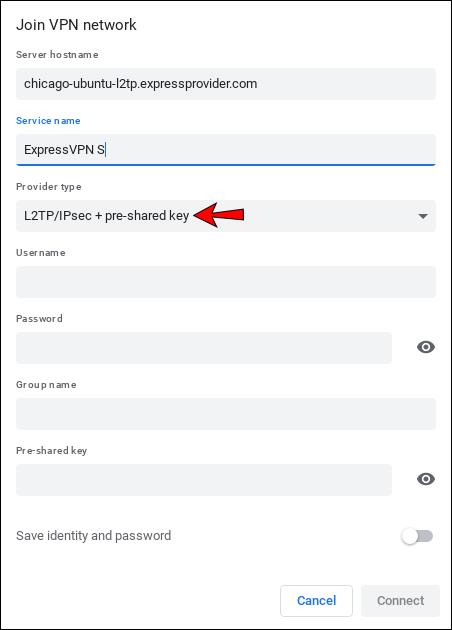
- Önceden paylaşılan anahtar: 12345678.
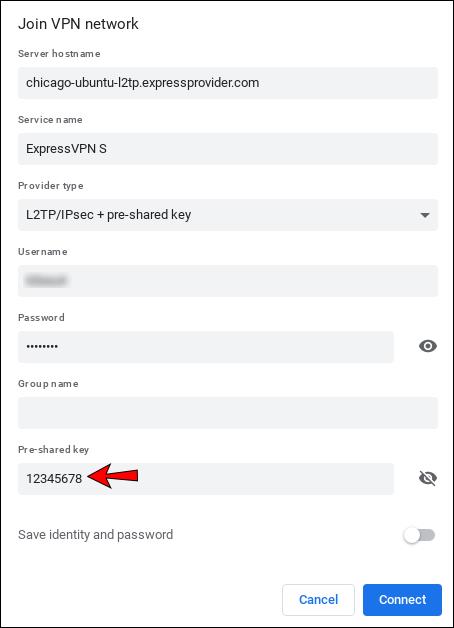
- Kullanıcı adı: 5. Adımdaki kullanıcı adını kullanın.
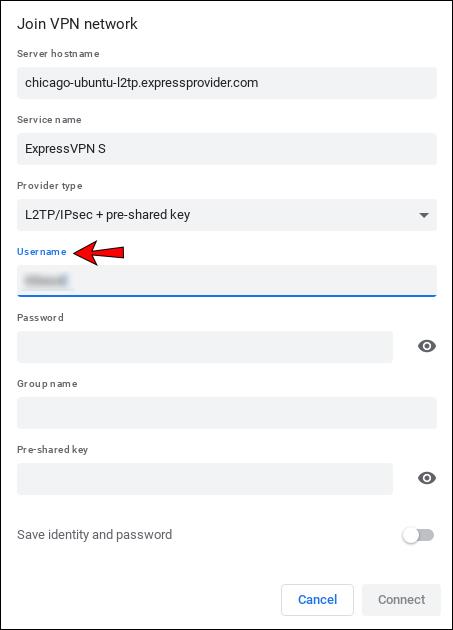
- Parola: 5. Adımdaki parolayı kullanın.
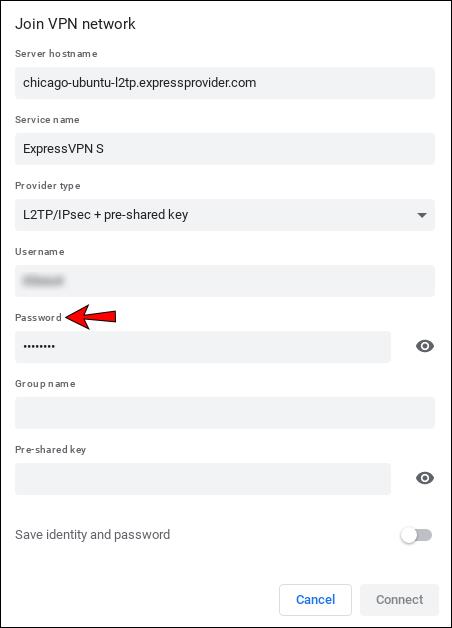
- Grup adı: buraya hiçbir şey yazmayın.
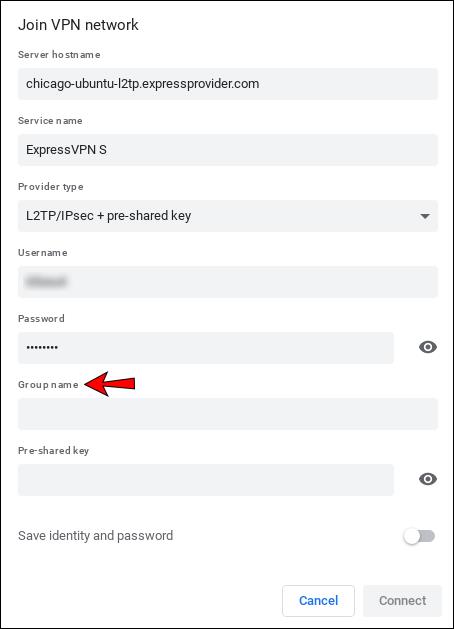
- Kimliği ve şifreyi kaydet: tercihlerinize bağlı olarak ayarları kaydetmeyi seçebilirsiniz.
- "Bağlan"a dokunun. Ağın yanında bir anahtar simgesi görürseniz bu, başarıyla bağlandığınız anlamına gelir.
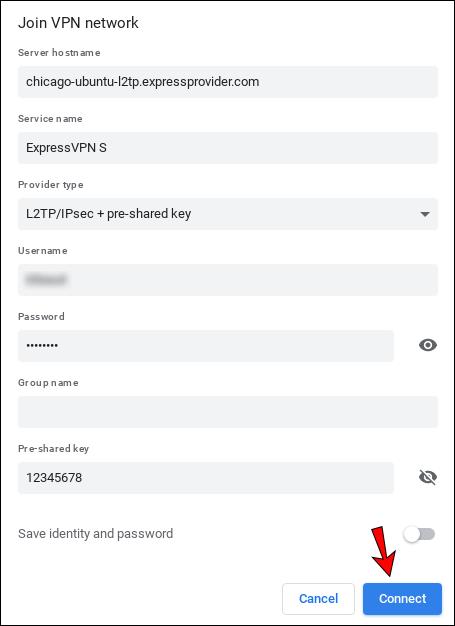
- IP adresinizi kontrol etmek istiyorsanız, bu sayfayı ziyaret edin .
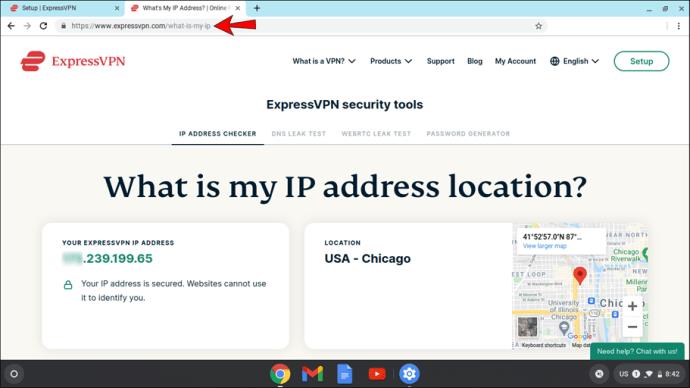
Chromebook'unuz Android uygulamalarını desteklemiyorsa bu harika bir seçenek olsa da üretici, manuel yapılandırmanın yalnızca anonimleştirme ve konum değiştirme için kullanılması gerektiğini belirtir. Ayrıca çoğu kişi L2TP/IP sec'in yeterince güvenli olmadığını düşünüyor.
Sınırlı Fırsat: 3 ay ÜCRETSİZ!
ExpressVPN'i edinin. Güvenli ve akış dostu.
30-gün para iade garantisi
Chromebook'ta Android VPN Uygulaması Nasıl Kullanılır?
Chromebook'unuz Android uygulamalarını destekliyorsa, ExpressVPN'in bir tane sunduğunu bilmek sizi mutlu edecektir. Bunu şu şekilde ayarlayabilirsiniz:
- Play Store'a gidin.
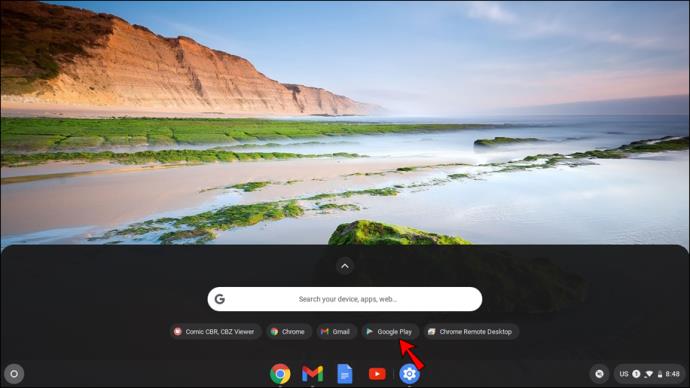
- “ExpressVPN”i arayın ve “Yükle”ye dokunun.
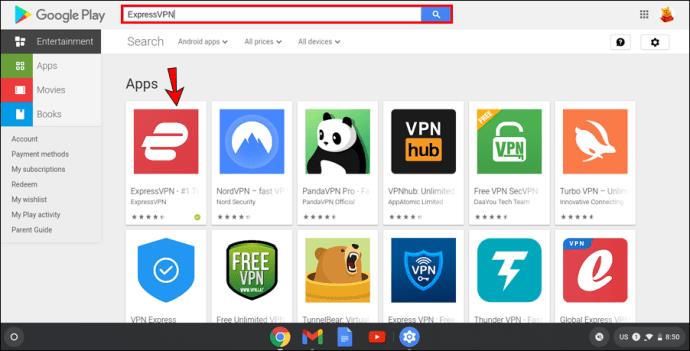
- Uygulamayı açın.
- Hesabınız yoksa, bir tane oluşturun. Bunu yaparsanız, e-posta adresiniz ve şifrenizle oturum açın.
- Ekranınızda bir VPN bağlantısı oluşturmaya izin vermenizi isteyen bir açılır mesaj belirecektir. "Tamam"a dokunun.
- Bir VPN sunucusuna bağlanmak için güç düğmesine dokunun. ExpressVPN, “Akıllı konum” özelliği sayesinde bir konum önerecektir. Başka bir konum seçmek istiyorsanız, üç noktaya dokunun ve tercih ettiğiniz konumu seçin.
- Bağlantınız başarılıysa, güç düğmesinin altında “Bağlandı” yazılı olduğunu göreceksiniz.
- Bu sayfayı ziyaret ederek IP adresinizi kontrol edebilirsiniz .
ExpressVPN Android uygulamasını kullanmak, Chromebook'unuzda bir VPN kurmanın en kolay yollarından biridir. Ağınızın korunduğundan emin olabilirsiniz.
ExpressVPN Android uygulamasını Chromebook'unuzda kullanmanın avantajlarından bazıları şunlardır:
- Konumu seçebilirsiniz – ExpressVPN ile mevcut 160 sunucu konumundan birini seçebilirsiniz.
- Hangi uygulamaların ExpressVPN kullanacağını seçebilirsiniz - ExpressVPN'e bağlandığınızda, VPN'i kullanmak istediğiniz uygulamaları seçebilirsiniz.
- Kapatma anahtarını kullanabilirsiniz – ExpressVPN, internet bağlantınızı kaybetseniz bile sizi güvende tutar. Böyle bir durumda, ExpressVPN tüm trafiği engelleyecektir.
- Kullanıcı dostu hizmet – ExpressVPN 16 dilde mevcuttur. İngilizce ana diliniz değilse, diğer seçenekleri belirleyebilirsiniz.
- Güncellenen sunucular – ExpressVPN her zaman sunucularını iyileştirmek ve optimize etmek için çalışmaktadır. Buna hızlı ve güvenilir bir bağlantı da dahildir.
Chrome Uzantısına Sahip Bir Chromebook'ta VPN Nasıl Kullanılır?
Chromebook'unuzdaki web trafiğini korumanın başka bir yolu daha var: VPN tarayıcı uzantısı. Sadece birkaç adımda uzantıyı yükleyerek web trafiğinizi koruyabilirsiniz.
ExpressVPN tarayıcı uzantıları sunar, ancak yalnızca Windows, Mac ve Linux için. Chromebook'lar için herhangi bir ExpressVPN tarayıcı uzantısı yoktur. Ancak, kullanabileceğiniz başka VPN hizmetleri de vardır:
- Chrome Web Mağazası'nı ziyaret edin .
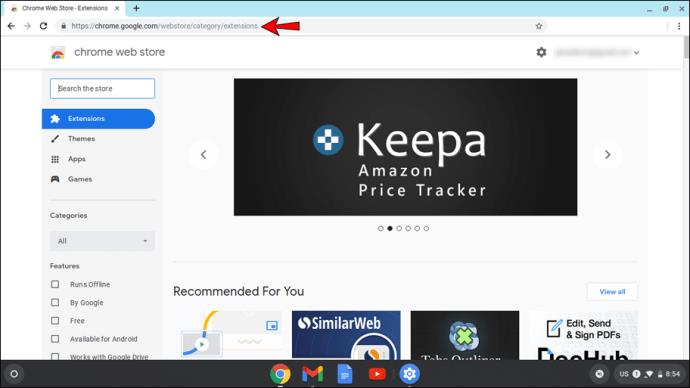
- Arama çubuğuna "VPN" yazın.
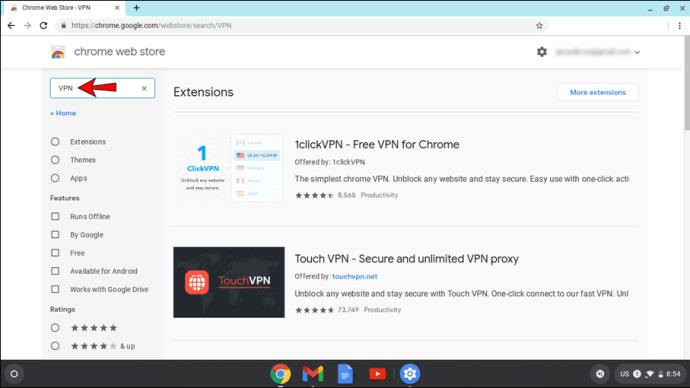
- Birini seçin ve kurun.
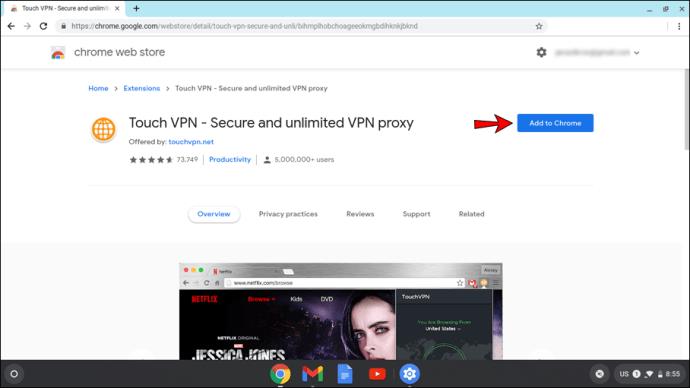
- Uzantı, Chrome'da arama çubuğunun sağ tarafında görünecektir.
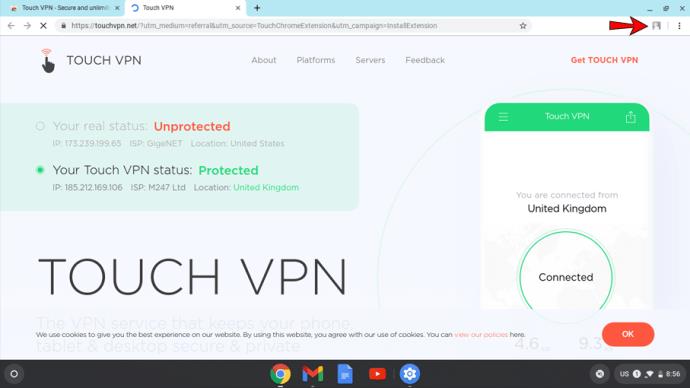
Ek SSS
Chromebook'umun Android uygulamalarını destekleyip desteklemediğini nasıl anlarım?
Daha önce belirtildiği gibi, ExpressVPN uygulamasını yüklemek yalnızca Chromebook'unuz Android uygulamalarını destekliyorsa mümkündür. Birçoğu onları desteklese de, istisnalar var.
Genel kural, aksi belirtilmedikçe 2019 veya sonrasında üretilen tüm Chromebook'ların Android uygulamalarını desteklemesidir. Ancak, 2019'dan önce üretilen bazı Chromebook'lar da Android uygulamalarını destekler. 2019'dan önce üretilmiş ve Android uygulamalarını destekleyen Chromebook'ları kontrol etmekle ilgileniyorsanız, bu sayfayı ziyaret edin .
Okula ait bir Chromebook'ta VPN kullanabilir miyim?
Yanıt, ağ yöneticisinin ayarlamış olduğu tercihlere bağlıdır. Okullar genellikle web sitelerini ve sosyal ağlar veya bilgisayar oyunları gibi uygulamaları engeller. Bir VPN kullanarak, öğrenciler bunlara sorunsuz bir şekilde erişebilir.
Ancak, ağ yöneticisi genellikle farklı ayarlar nedeniyle bu seçeneği kullanılamaz hale getirir. Okula ait Chromebook'ların yalnızca eğitim amacıyla kullanılması amaçlanmıştır, bu nedenle tüm sosyal ağlar ve diğer web siteleri kısıtlanmıştır.
Chromebook'larda Yerleşik Bir VPN Var mı?
Chromebook'larda yalnızca yerleşik VPN desteği vardır, ancak gerçek VPN'ler yüklü değildir. Bir VPN kullanmak istiyorsanız, bir tane yüklemeniz gerekir.
Chromebook'ta VPN Kullanımına İlişkin Son Düşünceler
VPN kullanmanın sayısız avantajı vardır, ancak en önemlisi ağınızı güvende tutmaktır. Bir Chromebook'ta VPN kullanmayı öğrenmenin yanı sıra, diğer ilginç özellikleri incelemekten keyif aldığınızı umuyoruz. Mümkün olan en iyi deneyimi elde etmek için güvenli ve emniyetli bir ağ kullanmak ve konum değiştirmek istiyorsanız, bir VPN hizmeti almaktan çekinmeyin. Tavsiyemiz ExpressVPN'dir .
Hiç VPN kullandınız mı? En çok hangi özellikleri seviyorsunuz? Aşağıdaki yorum bölümünde bize bildirin.